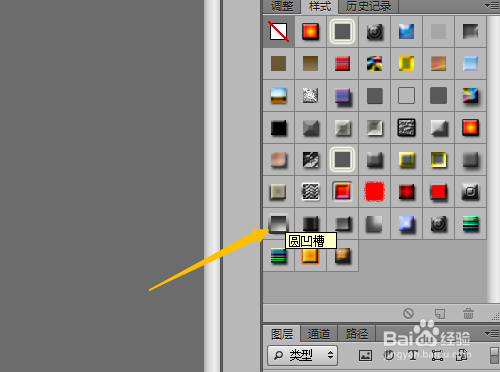1、打开桌面的Photoshop CS6软件。

2、新建背景内容为背景色的空白文档。

3、用工具箱中椭圆形选框工具,绘制出椭圆选区,新建图层1。

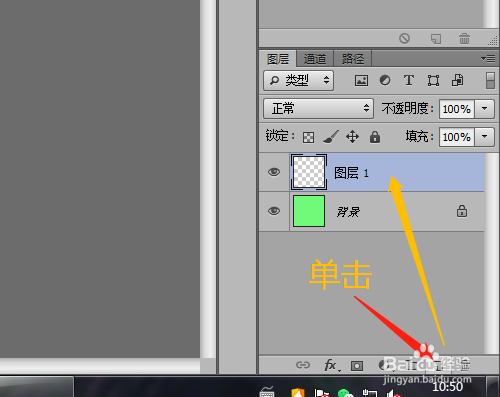
4、按快捷键Alt+Delete键填充前景色。
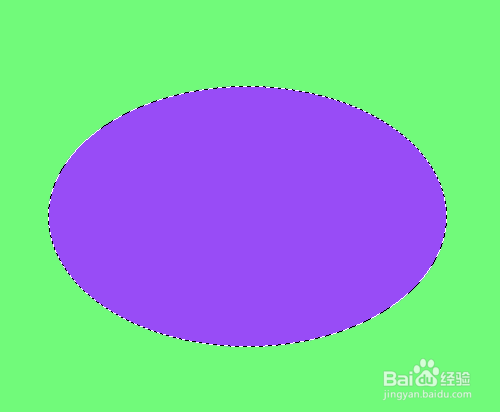
5、样式面板中添加按钮样式,弹出的对话框中单击追加。


6、样式面板中找到圆凹槽样式并单击,按Ctrl+D取消选区。
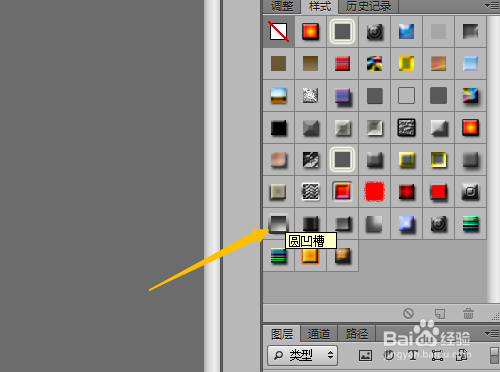

时间:2024-10-13 16:30:43
1、打开桌面的Photoshop CS6软件。

2、新建背景内容为背景色的空白文档。

3、用工具箱中椭圆形选框工具,绘制出椭圆选区,新建图层1。

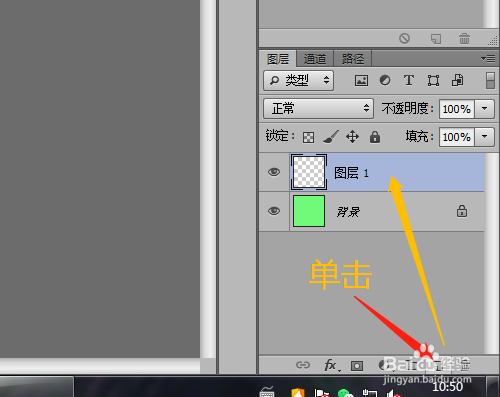
4、按快捷键Alt+Delete键填充前景色。
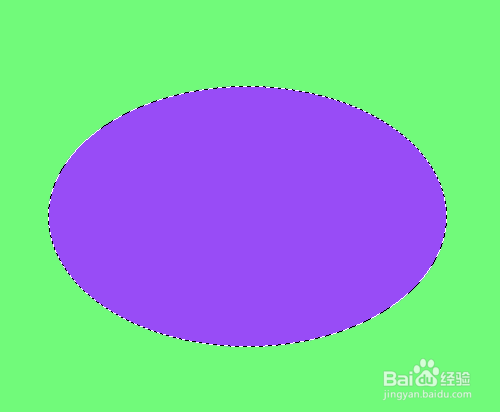
5、样式面板中添加按钮样式,弹出的对话框中单击追加。


6、样式面板中找到圆凹槽样式并单击,按Ctrl+D取消选区。